Wix Bookings: sobre as páginas de agendamentos
4 min de leitura
Depois de adicionar Wix Bookings, algumas páginas são adicionadas automaticamente ao seu site. Com essas páginas você pode gerenciar todos os aspectos do seu negócio de agendamento, da criação de serviços ao gerenciamento da sua agenda a cada semana. Você também pode personalizar cada uma das páginas para se adequar ao seu negócio e marca.
Mostre seus serviços usando a lista de serviços
A lista de serviços é onde você exibe os serviços que oferece. Escolha se deseja exibir todos os seus serviços em uma página, em diferentes categorias de serviço em páginas diferentes ou até mesmo exibir um único serviço em uma página.
A página da lista de serviços exibe detalhes de seus agendamentos, aulas e cursos. Isso inclui o nome, o preço e a duração do serviço. Certifique-se de que sua lista de serviços atraia clientes potenciais ao personalizar o design para se adequar ao seu negócio e marca.
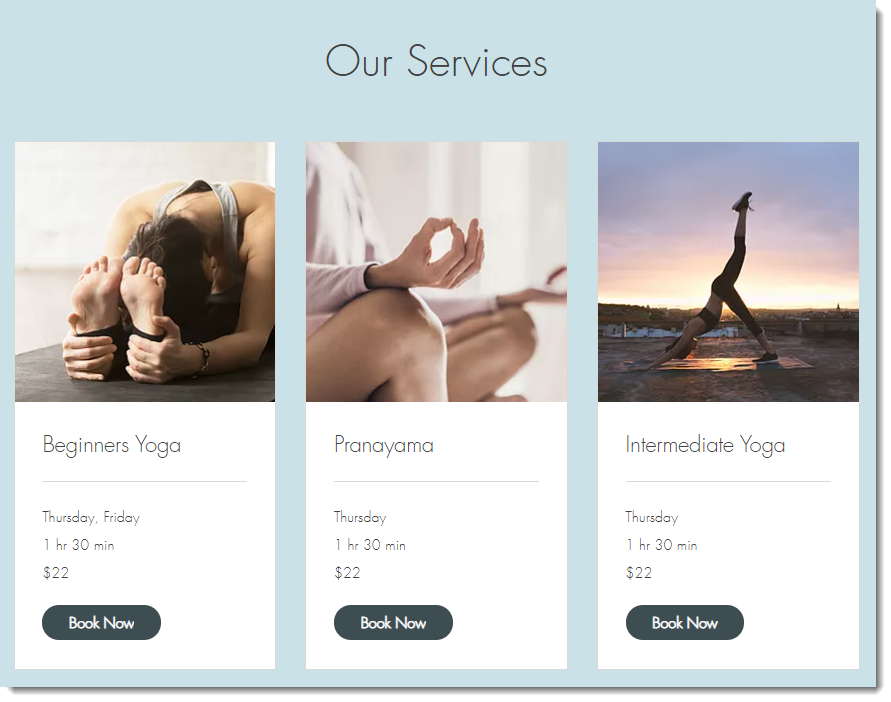
Compartilhe mais detalhes sobre um serviço usando a Página de serviço
As páginas de serviço fornecem aos clientes informações mais detalhadas que eles precisam antes de fazer um agendamento de serviços, aulas ou cursos.
Decida quais informações você deseja exibir e a aparência da página.
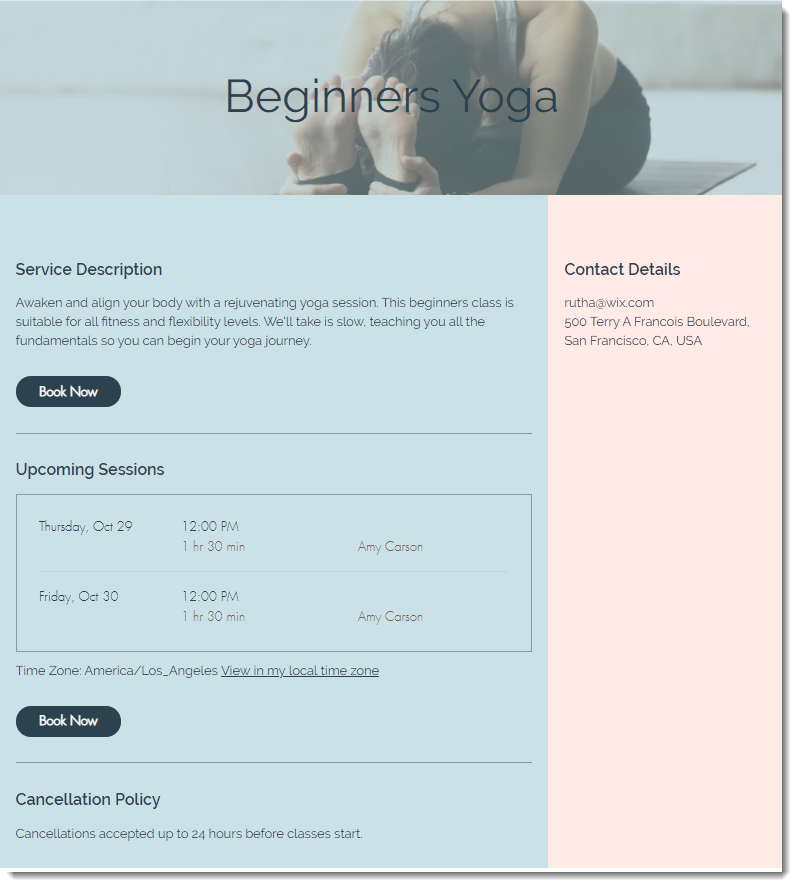
Mostre seus horários de serviço na página do calendário
A página do calendário é onde os clientes visualizam a disponibilidade dos seus serviços e selecionam os horários que desejam agendar. Certifique-se de que as informações sejam as mais claras possíveis para que seus clientes possam agendar sessões com você com mais facilidade.
Você pode personalizar o design e editar o texto da página do calendário no Editor.
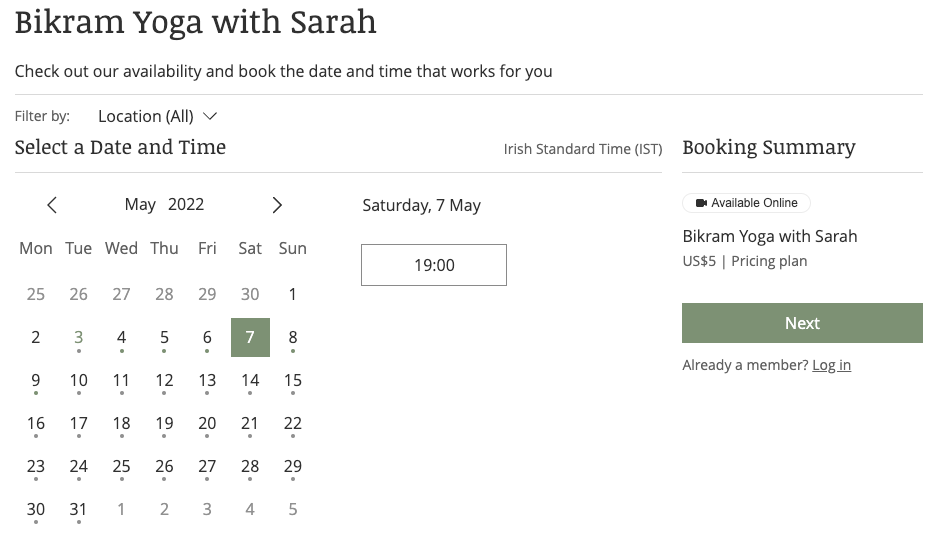
Obtenha os detalhes que você precisa dos clientes com o formulário de agendamento
O formulário de agendamento é onde os clientes preenchem as informações necessárias antes de agendar seus serviços.
Você pode personalizar esse formulário, adicionar campos extras ou criar diferentes formulários de agendamento para diferentes serviços. Isso permite que você colete as informações necessárias para fornecer o melhor serviço possível aos seus clientes.
Você também pode personalizar o design do formulário de agendamento para combinar com o seu site.
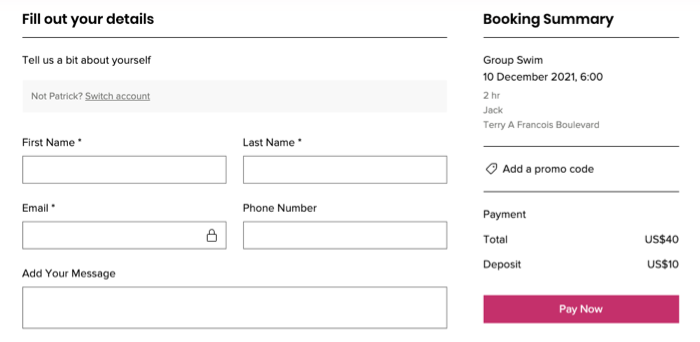
Importante:
Estamos em processo de lançamento de uma nova versão do formulário de agendamento, por isso ele ainda não está disponível para todos. Clique aqui para descobrir como fazer upgrade para a nova página do formulário de agendamento.
Ofereça diferentes opções de pagamento na página de checkout
A página de checkout é onde os clientes escolhem como querem pagar pelos serviços (se você ativar mais de uma opção) e onde eles fornecem suas informações de pagamento.
Importante:
A página de checkout é exibida apenas para serviços pagos. Se o seu serviço for gratuito, seus clientes irão direto para a página de agradecimento no formulário de agendamento.
No entanto, se você tiver algum cupom ativo no seu site, os clientes irão para a página de checkout, mesmo para serviços gratuitos ou serviços com pagamentos offline. Isso serve para garantir que os clientes concluam seu agendamento através da página de checkout e insiram quaisquer cupons disponíveis.
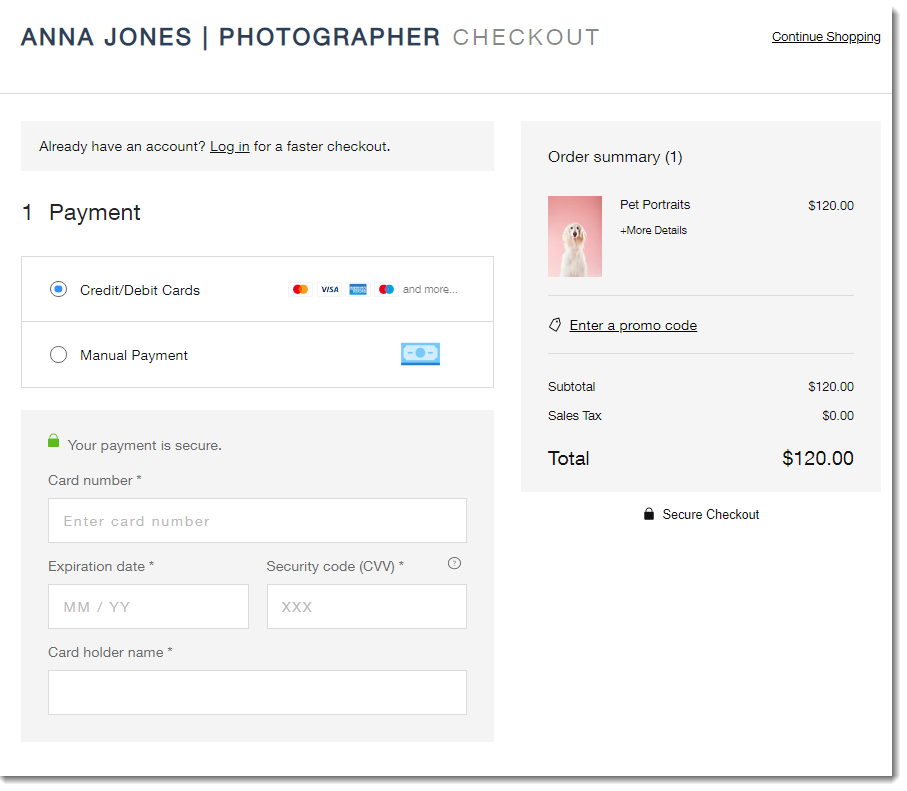
Permita que os clientes revisem pedidos com a página de agradecimento
A página de agradecimento é onde os clientes revisam o pedido depois de concluírem um agendamento.
Você pode editar o texto e o design da página de agradecimento no Editor.
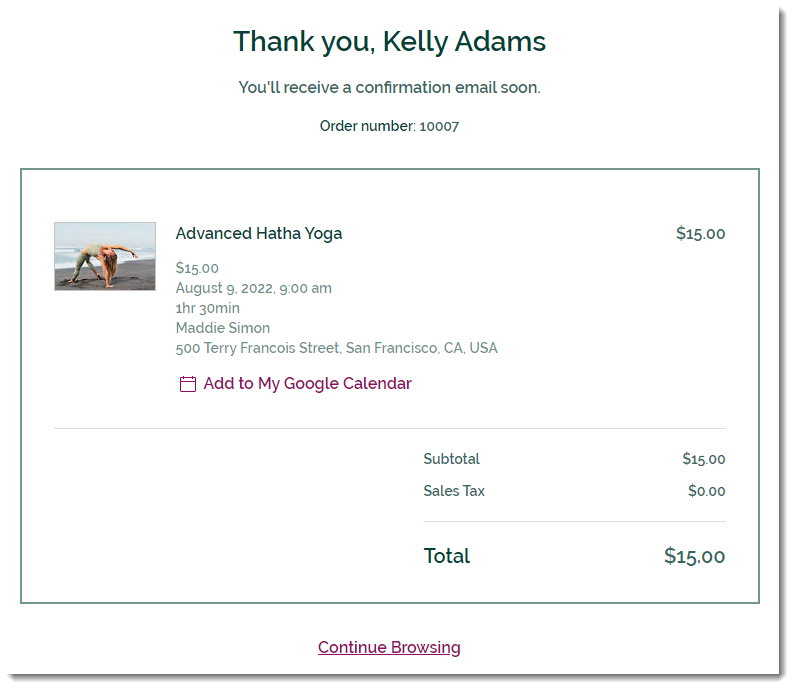
Importante:
Estamos em processo de lançamento de uma nova versão da página de agradecimento (página de confirmação). Se a sua página de agradecimento não se parece com a da imagem acima, clique aqui.
Esse artigo foi útil?
|